第1种方式是用手机、笔记本等移动设备wifi直连无线控制器AP进行跑车控制!详细见教程第6步即可!
第2种方式是将控制器配网wifi连接到家庭或身边路由器局域网中(局域网需能连接互联网),在使用同一局域网的手机或笔记本等移动设备进行跑车控制!
这里主要讲解第2种控制器wifi联网路由器及配网步骤:
1、先将无线火车模型控制器接入配套的电源并连接上电,通电指示灯亮起,见下图:

2、此时打开任一可以wifi联网的手机,连入自己家中的路由器,并一定要将手机定位打开,见下2图!
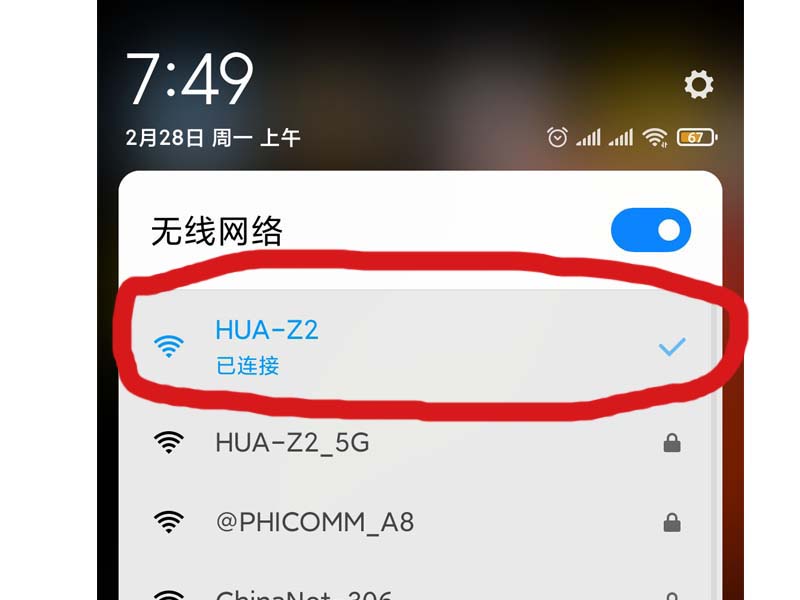
此时务必注意,手机不要连接路由器的5G WiFi网络,必须为普通的wifi网络,如上图红圈所示!
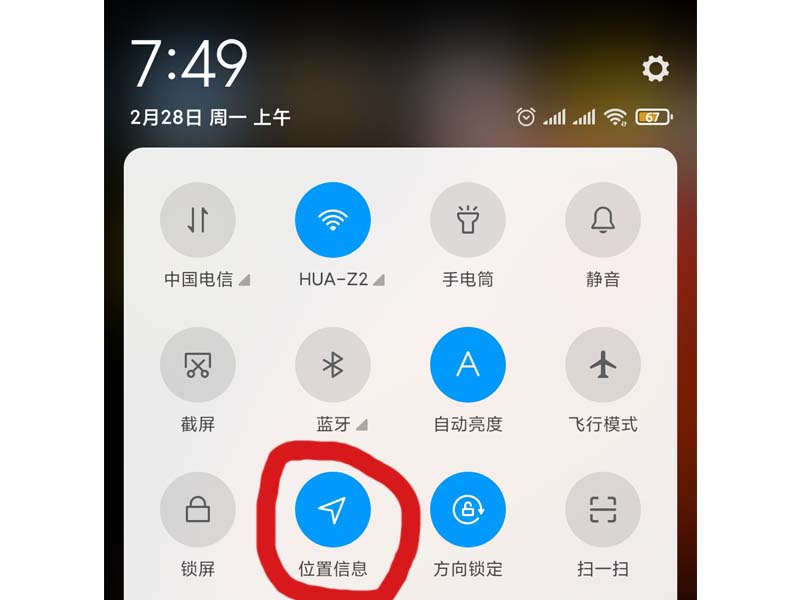
接下来,一定打开手机定位或位置信息,如上图所示!
3、打开手机微信,扫码控制器上面右下方的二维码,见图:

扫描后,进入营销时刻公众号,关注进入页面后,点击右下角菜单,选择wifi配网,会弹出配网二维码图,如下图示步骤
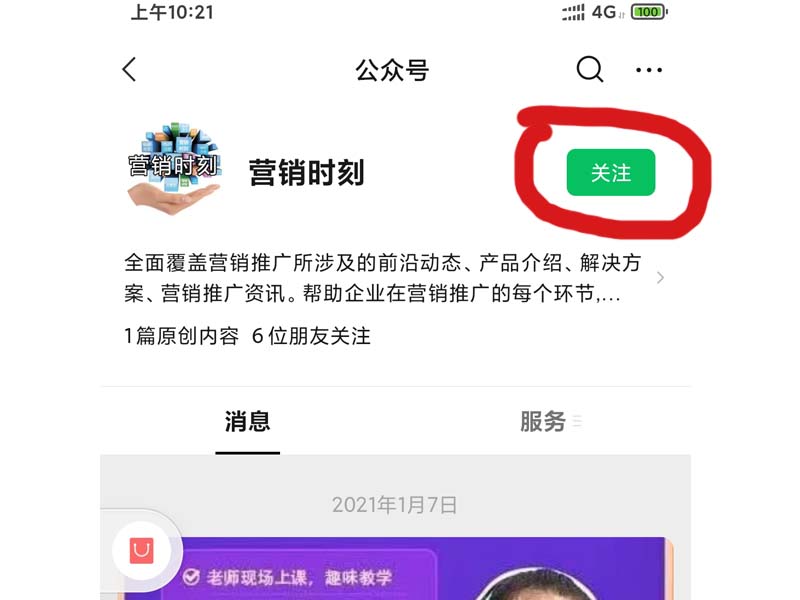
关注后,选择右下角模型控制中的WiFi配网菜单,如下图
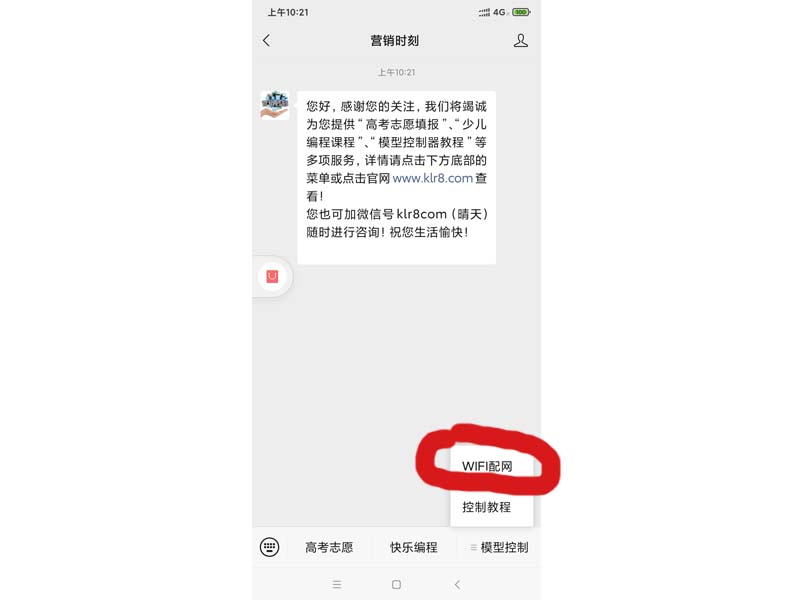
接下来,会弹出二维码配网图片,如下图
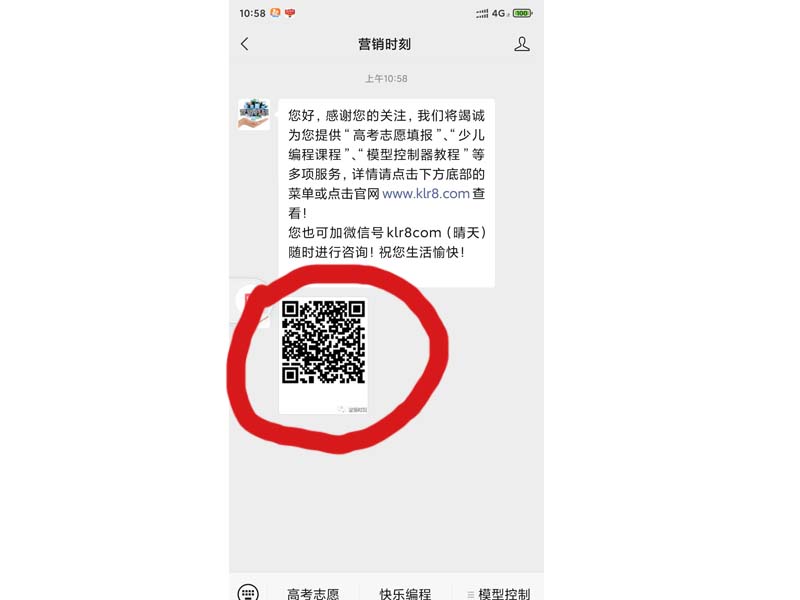
点击图片,图片放大后,在点击图片下面的“识别图中的二维码”,如下图:
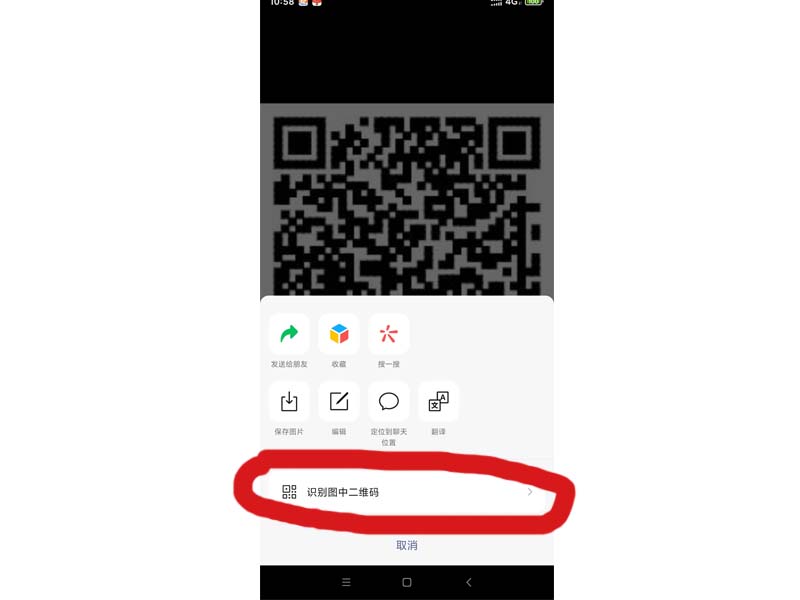
4、进入WiFi配网页面,如下图:
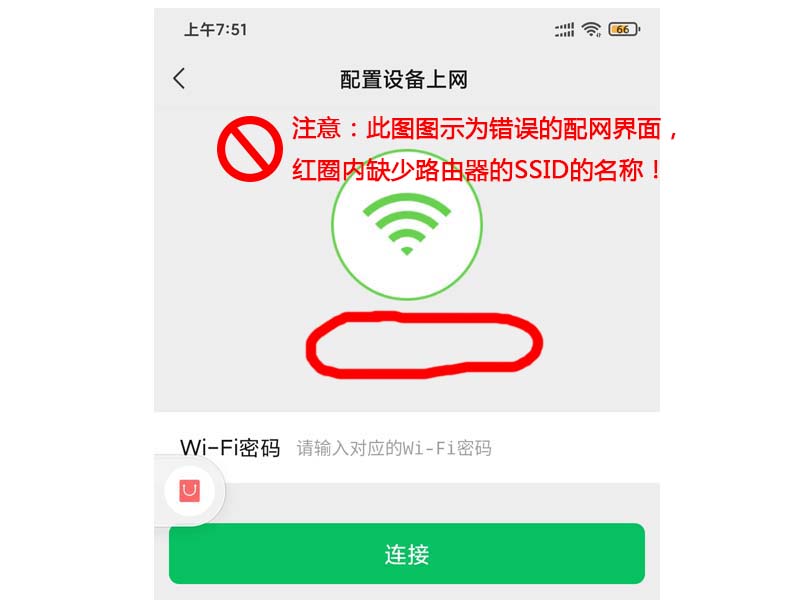
需注意,如果出现上图这样的界面,是错误的,说明配网程序没有找到路由器wifi网络,此时,需要关闭下手机wifi,然后在打开,另外还要检查手机的定位是否开启,接着在识别二维码配网,如果还是图上所示,请多试几次,直到出现下图页面才可以!
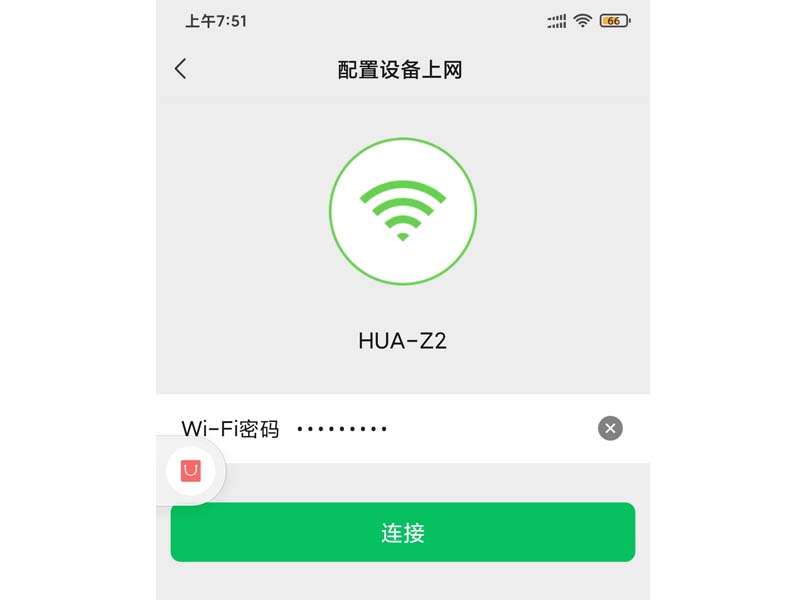
如上两图,注意区别,现在微信配网程序已经找到了路由器网络,例如:图上手机找到的是我家庭网络HUA-Z2,现在将路由器密码务必输入正确,一定要保证密码无误哦!否则,控制器后面将不能联网成功!
接下来千万不要点击"连接"按钮,先见步骤5
5、此时按下控制器的红色开关,红色的控制指示灯亮起,此时请观察下图中右上部的观察孔,应该看到下面有蓝色的灯在闪烁!如下图

此时,在点击连接按钮,配网程序才会开始进行查找控制器并进行控制器配网,如下图,此时一定要注意手机要和控制器的距离要近!
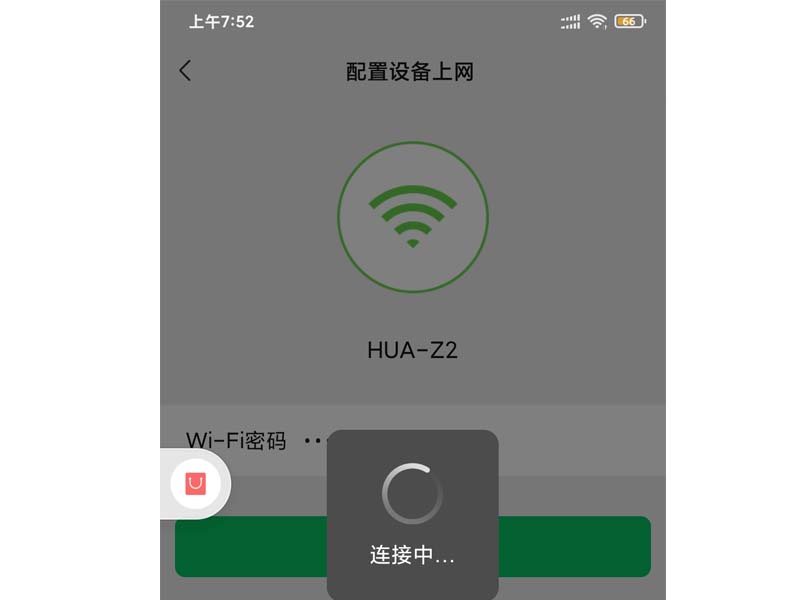
接下来需要等待1-2分钟,直至程序出现联网超时或失败的提示,联网是否成功以下面注意事项为准!
注意事项:在此配网过程中要时刻观察控制器右上部观察孔中的蓝色指示灯,直到蓝色的指示灯很快常亮不再闪烁为止,即表示联网成功!
6、此时在回到手机wifi页面,找到Train_AP*,星号我控制器的序号,每个控制器序号都不同,请以自己的序号为准!见下图
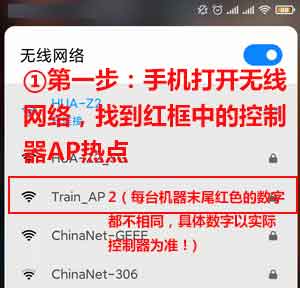
连接即可,见下图
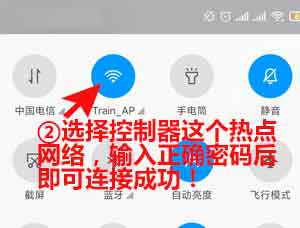
输入正确的密码t87654321,会连接控制器AP成功!
接下来,请打开手机或移动设备系统自带的浏览器,在地址栏中输入huo.com或192.168.4.1访问即可进入下图跑车页面:
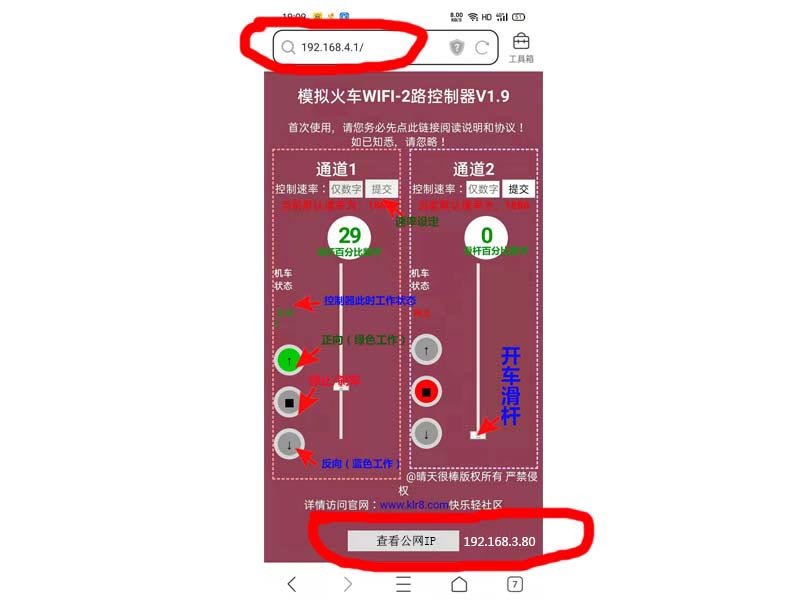
进入此跑车页面后,请点击“查看公网IP”,如果配网成功,右边会出现白色的ip地址,将此IP地址复制,在把手机wifi连接到家中的路由器,然后将此IP地址粘贴到手机浏览器地址栏中,打开即可看到和上图一样的跑车页面,到此,恭喜你,家庭路由配网成功!
如果点击“查看公网IP”按钮后右边出现:公网未连接,请配网字样,说明配网不成功,请重复并严格按照4、5步骤,直到出现上图所示能显示IP信息,家庭配网即可成功,但因为路由器品牌众多,不保证无线控制器能百分百配网成功!
特别友情提示:如果家庭没有路由器,或配网不成功,2.0版无线控制器每次开机需等待一分钟后,才能用手机wifi直连控制器的AP,不需要连接路由器网络的车友请选择1.9版的无线控制器,这样控制器开机后可避免等待连接时间,但配网功能会被去掉!